
Cambiar los tipos de letra y el tamaño de las fuentes puede facilitar la lectura de su iPhone.
Credito de imagen: sak111 / iStock / Getty Images
Los usuarios de iPhone no pueden cambiar las fuentes utilizadas en iOS. Los únicos cambios disponibles en todo el sistema son el tamaño de fuente. Sin embargo, puede cambiar las fuentes utilizadas en algunas aplicaciones nativas y en las compras de aplicaciones hechas por Apple, como la suite iWork. Las alteraciones de fuentes pueden facilitar la lectura, especialmente si prefiere tipos de letra serif o sans-serif específicos mientras lee libros digitales o subtítulos de video. También se pueden usar diferentes fuentes en aplicaciones como iWork para iOS para personalizar el aspecto de los documentos compuestos en su iPhone.
IBooks
Paso 1
Inicie iBooks y abra un archivo con formato ePub o iBooks.
Video del día
Paso 2
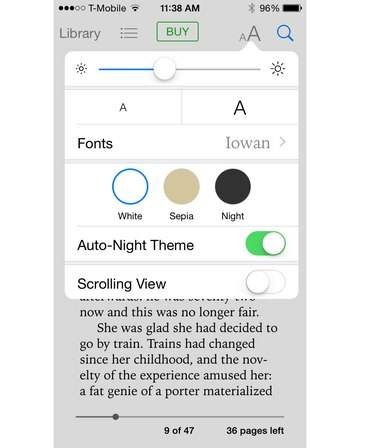
Credito de imagen: manzana
Presiona el ícono "Fuente", que se ve como dos letras "A" mayúsculas.
Paso 3

Credito de imagen: manzana
Seleccione una fuente de una de las siete fuentes admitidas: Athelas, Charter, Georgia, Iowan, Palatino, Seravek y Times New Roman.
Subtítulos de video
Paso 1
Abra el menú Configuración, elija "Accesibilidad" y seleccione "Subtítulos y subtítulos".
Paso 2
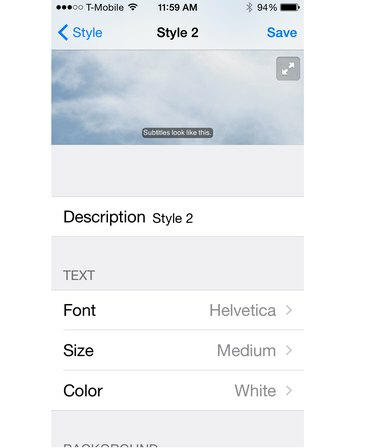
Credito de imagen: manzana
Toca "Estilo" y "Crear nuevo estilo". Desde aquí, puede elegir una nueva fuente, tamaño y color de fuente.
Paso 3

Credito de imagen: manzana
Toca "Agregar fuente" si no ves tu fuente ideal en la ventana "Estilo". Esta lista le permite elegir entre docenas de fuentes nuevas.
Tamaño de fuente en todo el sistema
Paso 1
Abra el menú "Configuración", toque "General" y elija "Accesibilidad".
Paso 2

Credito de imagen: manzana
Toca "Texto más grande" y activa "Tamaños de accesibilidad más grandes".
Paso 3
Mueva el control deslizante de tamaño de fuente hasta que el texto de vista previa se muestre en su tamaño preferido.



